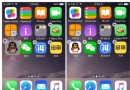Safari巧用小插件 體驗不輸第三方浏覽器
想必大家平常應該很少使用Safari浏覽器,一般都會在手機上下載第三方浏覽器來使用,雖然Safari一直在優化但卻不及第三方的浏覽器來的方便以及用著總有點不順手。沒關系,本篇文章將為您介紹巧妙的裝一些小插件,使用起來完全不輸第三方浏覽器,有興趣的話不妨跟著一起動手實踐一下!
網頁截圖塗鴉
一般在使用網頁截圖的話,一般都是通過 Home 鍵 加 電源鍵實現快速截圖。
「 Awesome Screenshot」這個小的插件應用可以幫您截取整個網頁的內容,並且可以直接進行剪裁、塗鴉、注釋等操作。
需要注意的是,安裝後 App 之後,需要在浏覽器動作裡面將其打開。然後同樣選擇浏覽器底部的分享按鈕
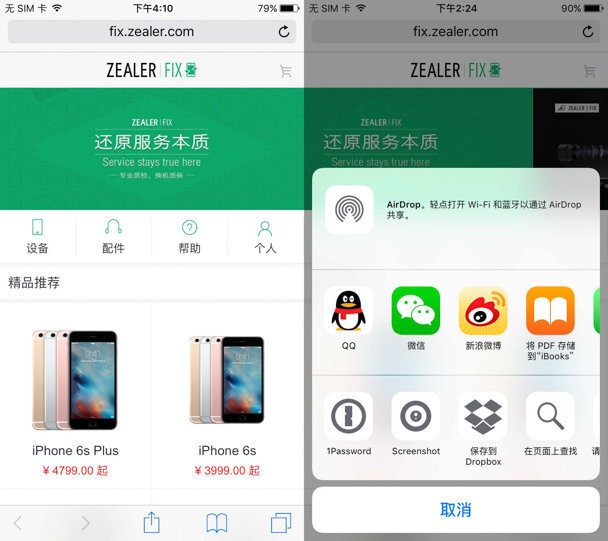
選擇 Screenshot 就可以進行各種編輯了。
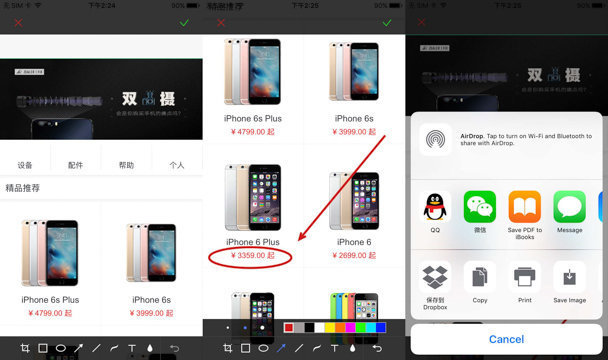
有道雲詞典
Safari 開放插件以來,網頁查字典也變得更加方便起來。
安裝好 App 後,在網頁上選中想要查詢的單詞。
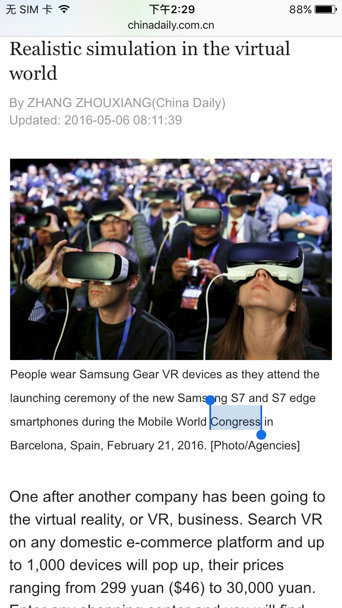
或者點擊底部共享按鈕,打開有道雲詞典。
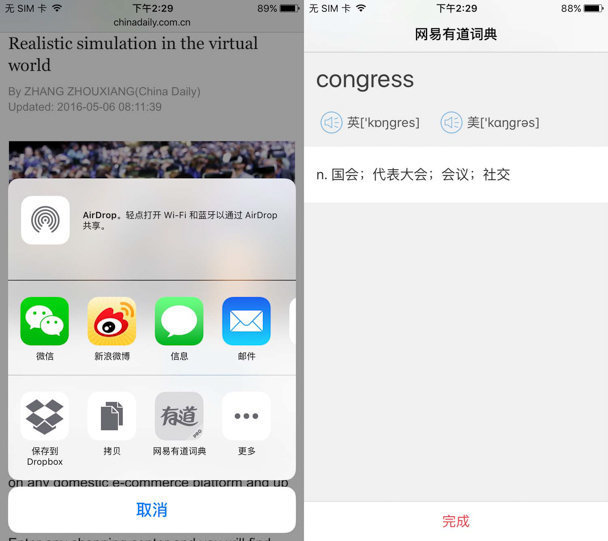
AdBlock
在安卓平台或者 PC 端,屏蔽廣告的插件早已成為裝機必備,甚至 OSX 上的 Safari 也有針對性的屏蔽廣告的工具。
自 iOS 9 以來 Safari 也加入了內容攔截功能,這個功能不僅可攔截廣告、追蹤器、腳本和其它拖慢網頁加載速度的內容,還能保護隱私,減少流量消耗。
本人覺得 AdBlock 攔截插件對中文支持更好些,關鍵免費!(具有同樣功能的還有 Flitr 等)下載安裝好 App 之後。
進入「設置」——「Safari」——「內容攔截器」:
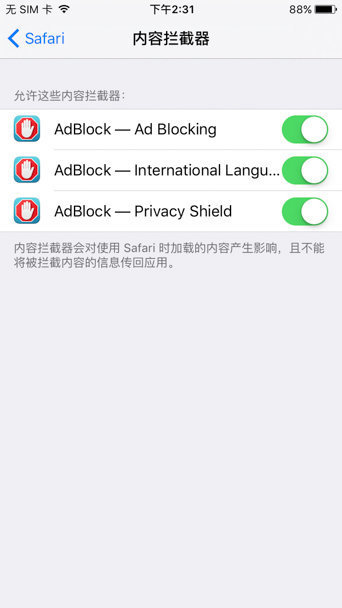
然後開啟三個攔截器,單獨這個插件有些廣告還是不能完全屏蔽,需要進入「設置」——「Safari」——「高級」——「JavaScript」將其關閉。
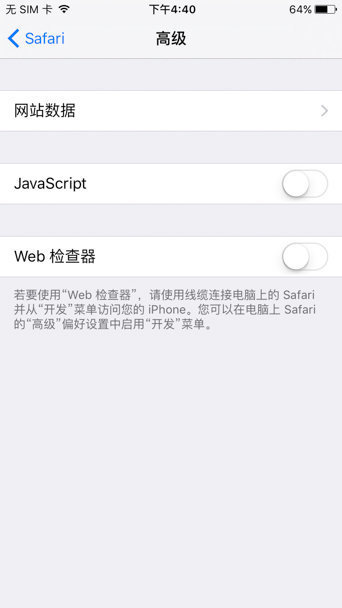
看看對比效果吧!
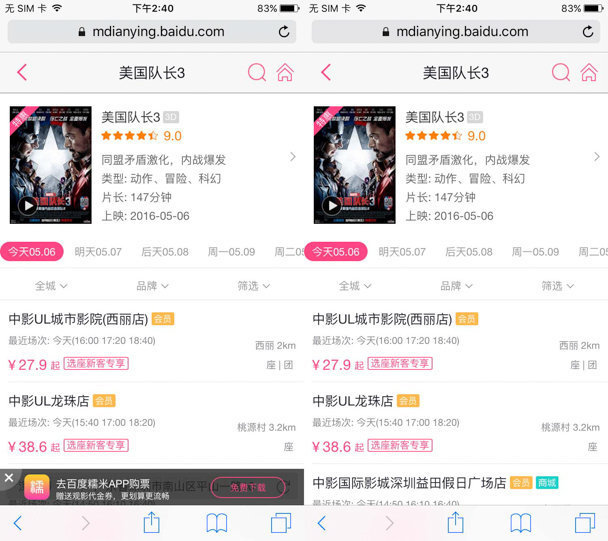
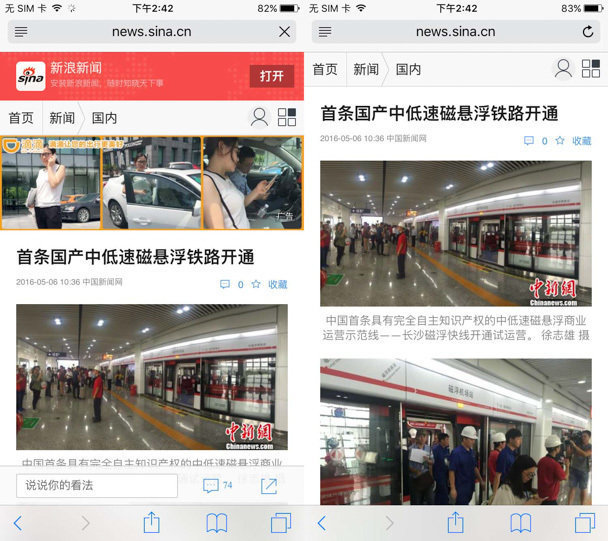
需要注意的是關閉 JavaScript 後部分動畫網頁可能顯示不正常,如果想要開啟 JavaScript 又不想看到惱人的廣告,打開閱讀模式是個不錯的選擇。
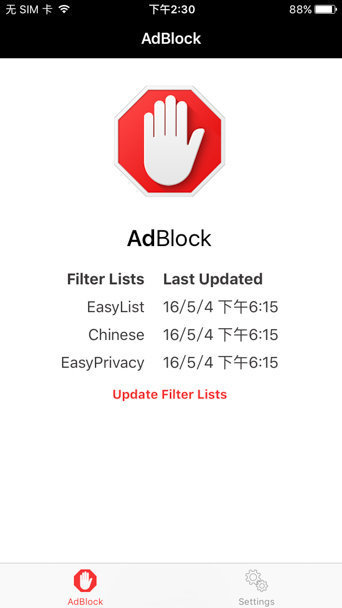
在更新插件關鍵字後:咦,還有新發現。
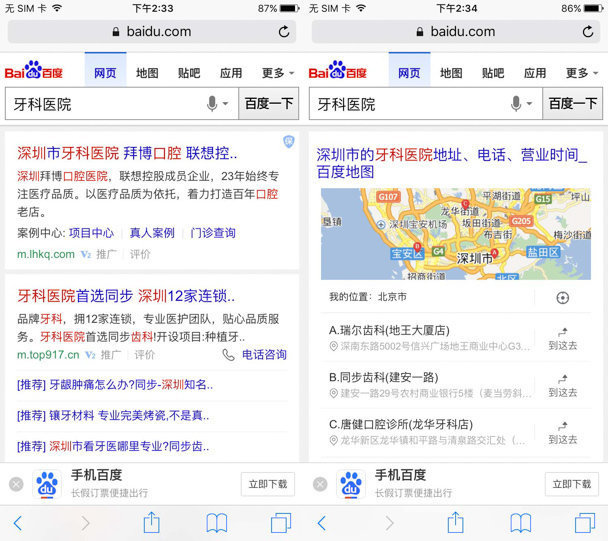
同樣的關鍵字不一樣的搜索結果。
對於離不開「天朝搜索引擎」的小伙伴可以試試這個。
Safari 雖好,用的多了,緩存相應的也會增加,對於內存比較緊張的小伙伴,記得定期清理緩存數據哦~
打開「設置」——「Safari」——「清除歷史記錄與網站數據」。
- iOS App通訊之local socket示例
- iOS App之間的通訊 local socket
- iOS中NSArray數組經常使用處置方法
- safari cookie設置中文掉敗的處理辦法
- iOS App開辟中擴大RCLabel組件停止基於HTML的文本結構
- iOS App開辟中UIViewController類的應用教程
- iOS App開辟中的UIStackView堆疊視圖應用教程
- iOS App中挪用iPhone各類感應器的辦法總結
- iOS App開辟中的UISegmentedControl分段組件用法總結
- 詳解iOS App開辟中Cookie的治理辦法
- iOS App開辟中修正UILabel默許字體的辦法
- iOS App開辟中經由過程UIDevice類獲得裝備信息的辦法
- iOS App開辟中的UIPageControl分頁控件應用小結
- iOS App中數據治理框架Core Data的根本數據操作教程
- iOS App應用SQLite之句柄的界說及數據庫的根本操作